Tanger
Member
JupyterLab Desktop ist platformübergreifende desktop Anwedung von JupyterLab - der schnellste und einfachste Weg, um mit Jupyter notebooks - zu starten auch bei flexiblen und fortgeschrittenen Anwedungsszenarien
21 gab es einen Relaunch von JupyterLab:- und Desktop; Seit dieser Zeit läuft JL eigenständig auf dem Desktop, stand alone und Plattformübergreifend auf mac, win, und Linux. Was in ´22 neu wurde hier in einem kurzen Überblick: Aktualisierungen, neue Funktionen, neue Implementierungen

Bild:
CLI und doppelklicken zum Starten JupyterLab Desktop kann über die GUI des Betriebssystems gestartet werden,
Unterstützung für benutzerdefinierte Python-Umgebungen Die App wird mit einer Conda-Python-Umgebung geliefert, die das neueste JupyterLab zusammen mit mehreren beliebten Python-Bibliotheken enthält, die für wissenschaftliche Berechnungen und datenwissenschaftliche Arbeitsabläufe bereit sind. Eine JupyterLab-Serverinstanz wird gestartet und als Back-End der App verwendet, wobei diese Python-Umgebung standardmäßig verwendet wird.
Remote-Server-Verbindung: Zusätzlich zum automatischen lokalen Starten einer JupyterLab Server-Instanz und deren Verwendung als Backend der Anwendung kann JupyterLab Desktop auch eine Verbindung zu einer vorhandenen JupyterLab-Serverinstanz herstellen, die remote ausgeführt wird.
Themenunterstützung: JupyterLab Desktop unterstützt jetzt helle und dunkle Themen. Der Benutzer kann in den Einstellungen die Option „Hell/Dunkel“ oder „Systemthema“ auswählen. Das Systemthema wendet grundsätzlich das für das Betriebssystem ausgewählte helle/dunkle Thema auf die Anwendung an.
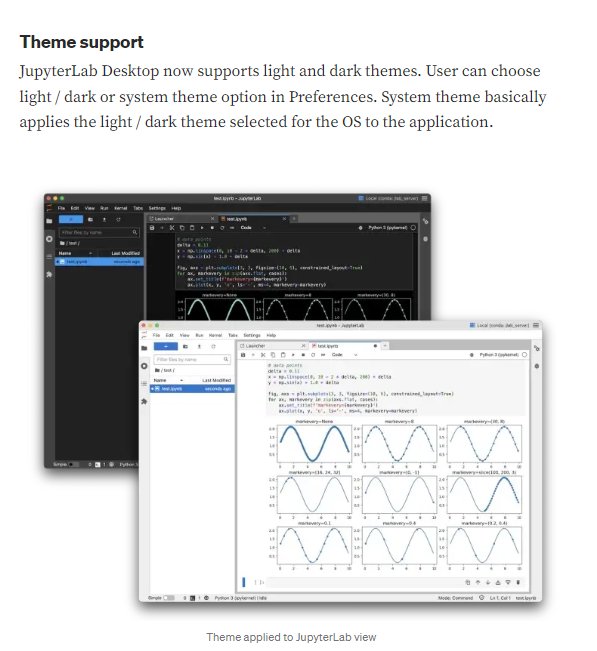
Bild:
Automatisches Update
JupyterLab Desktop sucht regelmäßig nach verfügbaren Updates und benachrichtigt den Benutzer über neue Versionen. Unter macOS werden auch automatische Updates unterstützt. Diese Funktion lädt automatisch eine neue Version herunter und installiert sie beim nächsten Start. Wir sind auch dabei, die Unterstützung für automatische Updates zu Windows hinzuzufügen.
Upgrade auf das neueste JupyterLab und Electron
Wir veröffentlichen häufig Updates für JupyterLab Desktop, um es mit der JupyterLab-Kernanwendung und Electron synchron zu halten. Wir behandeln Benutzerprobleme und Schmerzpunkte, die in GitHub-Problemen gemeldet werden.
weitere Infos, Daten, Quellen,
der Artikel auf blog.jupyter.org:
früherer Artikel zum Thema:
JupyterLab Desktop – Rückblick auf 2022
Github-Pages: jupyterlab:
die App:
Electron:
21 gab es einen Relaunch von JupyterLab:- und Desktop; Seit dieser Zeit läuft JL eigenständig auf dem Desktop, stand alone und Plattformübergreifend auf mac, win, und Linux. Was in ´22 neu wurde hier in einem kurzen Überblick: Aktualisierungen, neue Funktionen, neue Implementierungen
Bild:
Du hast keine Berechtigung, den Link zu sehen, bitte Anmelden oder Registrieren
CLI und doppelklicken zum Starten JupyterLab Desktop kann über die GUI des Betriebssystems gestartet werden,
Unterstützung für benutzerdefinierte Python-Umgebungen Die App wird mit einer Conda-Python-Umgebung geliefert, die das neueste JupyterLab zusammen mit mehreren beliebten Python-Bibliotheken enthält, die für wissenschaftliche Berechnungen und datenwissenschaftliche Arbeitsabläufe bereit sind. Eine JupyterLab-Serverinstanz wird gestartet und als Back-End der App verwendet, wobei diese Python-Umgebung standardmäßig verwendet wird.
Remote-Server-Verbindung: Zusätzlich zum automatischen lokalen Starten einer JupyterLab Server-Instanz und deren Verwendung als Backend der Anwendung kann JupyterLab Desktop auch eine Verbindung zu einer vorhandenen JupyterLab-Serverinstanz herstellen, die remote ausgeführt wird.
Themenunterstützung: JupyterLab Desktop unterstützt jetzt helle und dunkle Themen. Der Benutzer kann in den Einstellungen die Option „Hell/Dunkel“ oder „Systemthema“ auswählen. Das Systemthema wendet grundsätzlich das für das Betriebssystem ausgewählte helle/dunkle Thema auf die Anwendung an.
Bild:
Du hast keine Berechtigung, den Link zu sehen, bitte Anmelden oder Registrieren
Automatisches Update
JupyterLab Desktop sucht regelmäßig nach verfügbaren Updates und benachrichtigt den Benutzer über neue Versionen. Unter macOS werden auch automatische Updates unterstützt. Diese Funktion lädt automatisch eine neue Version herunter und installiert sie beim nächsten Start. Wir sind auch dabei, die Unterstützung für automatische Updates zu Windows hinzuzufügen.
Upgrade auf das neueste JupyterLab und Electron
Wir veröffentlichen häufig Updates für JupyterLab Desktop, um es mit der JupyterLab-Kernanwendung und Electron synchron zu halten. Wir behandeln Benutzerprobleme und Schmerzpunkte, die in GitHub-Problemen gemeldet werden.
weitere Infos, Daten, Quellen,
der Artikel auf blog.jupyter.org:
Du hast keine Berechtigung, den Link zu sehen, bitte Anmelden oder Registrieren
früherer Artikel zum Thema:
Du hast keine Berechtigung, den Link zu sehen, bitte Anmelden oder Registrieren
JupyterLab Desktop – Rückblick auf 2022
Du hast keine Berechtigung, den Link zu sehen, bitte Anmelden oder Registrieren
Github-Pages: jupyterlab:
Du hast keine Berechtigung, den Link zu sehen, bitte Anmelden oder Registrieren
die App:
Du hast keine Berechtigung, den Link zu sehen, bitte Anmelden oder Registrieren
Electron:
Du hast keine Berechtigung, den Link zu sehen, bitte Anmelden oder Registrieren
